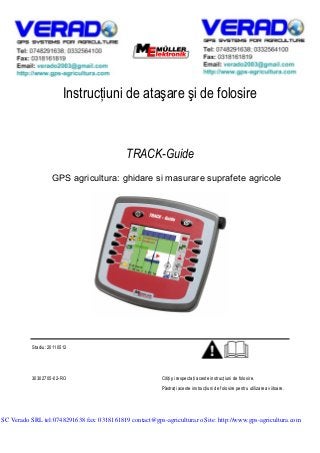Mais conteúdo relacionado 1. Instrucţiuni de ataşare şi de folosire
TRACK-Guide
GPS agricultura: ghidare si masurare suprafete agricole
Stadiu: 20110512
30302705-02-RO
Citiţi şi respectaţi aceste instrucţiuni de folosire.
Păstraţi aceste instrucţiuni de folosire pentru utilizarea viitoare.
SC Verado SRL tel:0748291638 fax: 0318161819 contact@gps-agricultura.ro Site: http://www.gps-agricultura.com
2. Caseta lucrării
Document
Instrucţiuni de ataşare şi de folosire
Produs: TRACK-Guide
Număr documente: 30302705-02-RO
Valabil pentru articolul: 30302705
Începând cu versiunea de software: 1.4.13
Limba originală: Germană
Copyright ©
Müller-Elektronik GmbH & Co.KG
Franz-Kleine-Straße 18
33154 Salzkotten
Germania
Tel: ++49 (0) 5258 / 9834 - 0
Telefax: ++49 (0) 5258 / 9834 - 90
E-Mail: info@mueller-elektronik.de
Pagină de internet: http://www.mueller-elektronik.de
Tags:GPS agricultura, GPS agricol, GPS ghidare, GPS masurare,
DGPS, masurare GPS, ghidare GPS, masurare suprafete, masurare
suprafata, masurare teren, masurare parcela, masurat, masuratori,
TeeJet, Leica, Muller, agricol, agricultura, Centerline 220, Matrix 570,
Matrix 840, mojoMINI, mojo3D, TrackGuide, agricultura de precizie,
ghidat, ghidaj, ghidare, masurat, masurare, GPS tractor, GPS
tractoare, GPS combina, GPS utilaje agricole, precizie GPS, RTK,
statie de baza
SC Verado SRL tel:0748291638 fax: 0318161819 contact@gps-agricultura.ro Site: http://www.gps-agricultura.com
3. Cuprins
Cuprins
1
Pentru siguranţa dvs.
6
1.1
Instrucţiuni fundamentale de siguranţă
6
1.2
Structura şi semnificaţia avertismentelor
6
1.3
Cerinţe pentru utilizator
7
1.4
Utilizarea conform destinaţiei
7
1.5
Declaraţie de conformitate CE
7
2
Descrierea produsului
8
2.1
Descrierea lucrării
8
2.2
Structura ecranului
8
2.2.1
2.2.2
2
2
2
2
2
2
2
2
3
Structura ferestrei de pornire
Structura ferestrei de lucru
8
9
3
3
3
Montaj şi instalare
10
3.1
Indicaţii pentru dotare ulterioară
10
3.2
Montarea terminalului în cabina tractorului
11
3.2.1
3
3
3
Înşurubarea antenei GSM
11
3
3.3
Conexiunile terminalului
11
3.4
Receptorul GPS
12
3.4.1
3.4.2
3
3
Montarea receptorului GPS
Racordarea receptorului GPS la terminal
13
14
3
3
4
Condiţii de bază ale utilizării
15
4.1
Prima punere în funcţiune
15
4.2
Elemente de comandă
15
4.3
Introducere date
16
4.4
Folosirea ecranului bară de lumină
17
4.4.1
4.4.2
3
3
3
3
3
Ecran bară de lumină în modul grafic
Ecran bară de lumină în modul text
18
18
3
3
4.5
Utilizarea vederii secţiunii
18
5
Configurare
20
5.1
Configurarea setărilor sistemului
20
5.2
Salvarea noului profil al maşinii
20
5.3
Selectarea profilului maşinii
21
5.4
Lista parametrilor maşinii
21
5.5
Lista parametrilor în zona "Setări"
24
5.6
Conectarea software-ului
26
5.7
Introducerea lăţimii grupurilor de capete
27
5.8
Configurarea senzorului de înclinaţie
27
Calibrarea poziţiei de zero a înclinării
28
5.8.1
3
3
3
3
3
3
3
3
3
3
3
SC Verado SRL tel:0748291638 fax: 0318161819 contact@gps-agricultura.ro Site: http://www.gps-agricultura.com
Copyright © Müller-Elektronik GmbH & Co.KG
3
4. Cuprins
5.9
Selectarea satelitului DGPS
28
5.10
Selectarea sateliţilor de corecţie (e-Dif)
29
6
Desfăşurările operării
30
6.1
Dacă lucraţi un câmp pentru prima dată
30
6.2
Dacă lucraţi din nou un câmp
30
7
Pregătirea navigaţiei
32
7.1
Selectarea modului de ghidare
32
7.1.1
7.1.2
7.1.3
7.1.4
7.2
7.2.1
7.2.2
3
3
3
3
3
3
3
Modul de ghidare "paralel"
Modul de ghidare "Contur rectificat"
Modul de ghidare "Contur identic"
Modul de ghidare A Plus
32
32
32
33
3
3
3
3
Setarea urmelor de ghidare
33
3
Setarea lăţimii urmei de ghidare
Setarea intervalului dintre urmele de ghidare
33
33
3
3
8
Pornirea navigaţiei
35
8.1
Pornirea unei noi navigaţii
35
8.2
Continuarea navigaţiei pornite
35
8.3
Pornirea înregistrării parcursurilor
35
8.4
Calibrarea DGPS
36
8.4.1
8.4.2
8.4.3
3
3
3
3
3
GPS fără semnal de corecţie
Pentru ce aveţi nevoie de punctul de referinţă?
Fixarea punctului de referinţă 1
Calibrarea semnalului GPS
DGPS cu semnal de corecţie
Verificarea calităţii semnalului DGPS
36
36
37
39
40
40
3
3
3
3
3
3
8.5
Sesizarea limitei câmpului
41
8.6
Plasarea urmei de ghidare A-B
42
8.6.1
8.6.2
3
3
Plasarea urmei de ghidare A-B în modul de paralel şi în modul contur.
Plasarea urmei de ghidare A-B în modul de ghidare A+
42
43
3
3
8.7
Sesizarea obstacolelor
43
8.8
Deservirea în timpul lucrului
44
8.8.1
8.8.2
8.8.3
8.8.4
3
3
Modificarea prezentării ferestrei de lucru
Deplasarea urmelor de ghidare
Ştergerea urmelor de ghidare
Comportarea la căderea unui satelit
44
44
45
45
3
3
3
3
9
Salvarea datelor câmpului
47
9.1
Salvarea şi încărcarea datelor câmpului
47
9.1.1
9.1.2
9.1.3
9.2
9.2.1
3
3
Salvarea datelor câmpului
Încărcarea datelor câmpului
Ştergerea datelor câmpului
Exportarea şi importarea datelor de câmp pentru GIS
Exportarea datelor de câmp pentru GIS
47
47
48
3
3
3
48
3
48
3
SC Verado SRL tel:0748291638 fax: 0318161819 contact@gps-agricultura.ro Site: http://www.gps-agricultura.com
4
Copyright © Müller-Elektronik GmbH & Co.KG
5. Cuprins
9.2.2
Importarea datelor de câmp din GIS
48
3
9.3
Reorganizarea datelor
49
9.4
Privirea traseelor documentate
50
9.5
Ştergerea câmpurilor de pe stick-ul USB
50
9.6
Ştergerea parcursurilor
51
10
Întreţinere şi îngrijire
52
10.1
Îngrijirea şi curăţarea terminalului
52
10.2
Eliminarea aparatului
52
10.3
Date tehnice ale terminalului
52
10.4
Alocarea pinilor la conexiunile A şi B
53
10.5
Alocarea pinilor la conexiunea C
53
11
Modul de procedare la mesajele de eroare
55
3
3
3
3
3
3
3
3
3
3
3
SC Verado SRL tel:0748291638 fax: 0318161819 contact@gps-agricultura.ro Site: http://www.gps-agricultura.com
Copyright © Müller-Elektronik GmbH & Co.KG
5
6. Pentru siguranţa dvs.
1
Instrucţiuni fundamentale de siguranţă
1
Pentru siguranţa dvs.
1.1
Instrucţiuni fundamentale de siguranţă
Citiţi cu atenţie următoarele indicaţii de siguranţă înainte de a folosi aparatul pentru prima dată.
▪ Înainte de a întreţine sau de a repara tractorul, decuplaţi întotdeauna legătura dintre tractor şi
terminal TRACK-Guide .
▪ Înainte de a încărca bateria tractorului, decuplaţi întotdeauna legătura dintre tractor şi terminal
TRACK-Guide .
▪ Înainte de a face suduri la tractor sau la maşina remorcată, întrerupeţi întotdeauna alimentarea
cu curent la terminal TRACK-Guide .
▪ Păstraţi terminalul TRACK-Guide şi piesele accesorii în stare bună.
▪ Nu faceţi nicio modificare nepermisă la aparat. Modificările nepermise sau utilizarea nepermisă
pot prejudicia funcţionarea şi/sau siguranţa şi pot influenţa durata de funcţionare. Toate
modificările care nu sunt descrise în documentaţia produsului nu sunt permise.
▪ Nu îndepărtaţi niciun mecanism de siguranţă sau indicator de pe maşină.
▪ Respectaţi toate prescripţiile acceptabile privind prevenirea accidentelor.
▪ Respectaţi toate regulile general recunoscute de securitate tehnică, industriale, medicale şi de
trafic rutier.
1.2
Structura şi semnificaţia avertismentelor
Toate indicaţiile de siguranţă, pe care le găsiţi în aceste instrucţiuni de utilizare, sunt formate după
următorul exemplu:
AVERTISMENT
Acest cuvânt cheie simbolizează pericole cu risc mediu, care pot avea ca urmare moartea sau răniri
grave, dacă nu sunt evitate.
ATENŢIE
Acest cuvânt cheie simbolizează pericole cu risc mic, care pot avea ca urmare răniri uşoare sau
medii ori pagube materiale, dacă nu sunt evitate.
INDICAŢIE
Acest cuvânt cheie simbolizează acţiuni care pot duce la pene de funcţionare atunci când sunt
executate greşit.
La aceste acţiuni trebuie să fiţi precişi şi atenţi, pentru a atinge rezultate de lucru optime.
Există acţiuni care se execută în mai multe etape. Dacă la una dintre aceste etape există un risc,
apare o indicaţie de siguranţă direct în instrucţiunea pentru acea acţiune.
Indicaţiile de siguranţă se află întotdeauna chiar înainte de etapa de lucru cu risc şi se evidenţiază
prin scris îngroşat şi un cuvânt cheie.
SC Verado SRL tel:0748291638 fax: 0318161819 contact@gps-agricultura.ro Site: http://www.gps-agricultura.com
6
Copyright © Müller-Elektronik GmbH & Co.KG
7. Pentru siguranţa dvs.
Cerinţe pentru utilizator
Exemplu
1
1. INDICAŢIE! Aceasta este o indicaţie. Ea vă avertizează asupra unui risc, ce există la
următoarea etapă a acţiunii.
2. Etapă de lucru riscantă.
1.3
Cerinţe pentru utilizator
▪ Învăţaţi să folosiţi terminalul potrivit instrucţiunilor. nimeni nu are voie să folosească terminalul
înainte de a citi aceste instrucţiuni de utilizare.
▪ Citiţi şi respectaţi conştiincios toate indicaţiile de siguranţă şi avertismentele din aceste
instrucţiuni de utilizare şi din instrucţiunile maşinilor şi utilajelor ataşate.
▪ Dacă în instrucţiunile de utilizare vi se pare ceva neinteligibil, adresaţi-vă comerciantului dvs. sau
nouă. Serviciul clienţi de la Müller-Elektronik vă ajută cu plăcere în continuare.
1.4
Utilizarea conform destinaţiei
Terminalul TRACK-Guide nu trebuie folosit în combinaţie cu aparate şi maşini agricole. Terminalul
poate fi folosit numai în afara drumurilor publice, în timpul lucrărilor pe câmp.
Pentru toate pagubele materiale şi vătămările persoanelor rezultate din nerespectarea celor de mai
sus, producătorul nu îşi asumă responsabilitatea. Toate riscurile pentru utilizarea neconformă
destinaţiei le preia doar utilizatorul.
Din utilizarea conform destinaţiei face parte şi respectarea condiţiilor de funcţionare şi de mentenanţă
prescrise de către producător.
Trebuie respectate prescripţiile acceptabile privind prevenirea accidentelor şi celelalte reguli general
recunoscute de securitate tehnică, industriale, medicale şi de trafic rutier. Modificările făcute din
proprie iniţiativă la aparat exclud răspunderea producătorului.
1.5
Declaraţie de conformitate CE
Acest produs este fabricat în concordanţă cu următoarele norme naţionale şi armonizate în sensul
directivei actuale EMV 2004/108/CE:
▪ EN ISO 14982
SC Verado SRL tel:0748291638 fax: 0318161819 contact@gps-agricultura.ro Site: http://www.gps-agricultura.com
Copyright © Müller-Elektronik GmbH & Co.KG
7
8. Descrierea produsului
2
Descrierea lucrării
2
Descrierea produsului
2.1
Descrierea lucrării
TRACK-Guide dispune de următoarele funcţii:
▪ Afişarea grupurilor de capete pe care şoferul trebuie să le cupleze şi să le decupleze pentru a
evita suprapunerile
▪ Ghidarea de-a lungul urmelor plasate cu ajutorul unei bare de lumină
▪ Avertizare înainte de obstacole
▪ Salvarea datelor de câmp în două formate
2.2
Structura ecranului
În funcţie de modulele pe care le-aţi activat, ecranul poate arăta puţin diferit.
2.2.1
Structura ferestrei de pornire
Fereastra de pornire apare când porniţi aplicaţia.
Fereastra de pornire a TRACK-Guide
În fereastra de pornire puteţi să:
▪ schimbaţi la alte ferestre.
▪ citiţi starea semnalului GPS.
▪ vedeţi profilul activat al maşinii
▪ vedeţi numele câmpurilor prelucrate actual
Elemente de comandă
Simbolul funcţiei
Funcţia
Comutaţi la fereastra de pregătire.
Comutaţi la fereastra "Memorie".
Comutaţi la fereastra "Setări".
SC Verado SRL tel:0748291638 fax: 0318161819 contact@gps-agricultura.ro Site: http://www.gps-agricultura.com
8
Copyright © Müller-Elektronik GmbH & Co.KG
9. Descrierea produsului
Structura ecranului
Simbolul funcţiei
2
Funcţia
Comutaţi la fereastra "Informaţie".
2.2.2
Structura ferestrei de lucru
În fereastra de lucru găsiţi toate informaţiile de care aveţi nevoie pentru a lucra cu software-ul.
Următoarea privire generală arată informaţiile ferestrei de lucru.
Fereastra de lucru TRACK-Guide
Titlul ecranului
Aici pot să apară ecranul bară de lumină sau
vederea secţiunii (ca în figură)
Urmă de ghidare
Lăţimea urmei de ghidare arată unde merg
urmele paralele.
Limită câmp
Urmă de ghidare activată
Urma următoare celei pe care sunteţi, este
activată şi marcată în albastru.
Obstacol
Simbolul maşinii
Simbolizează maşina şi aparatul agricol.
Contor
Arată viteza, suprafeţele care mai trebuie
lucrate şi suprafaţa totală.
Parcurs înregistrat
Suprafeţele parcurse sunt marcate cu verde.
Suprafeţele care au fost parcurse de două ori,
sunt marcate cu verde închis
SC Verado SRL tel:0748291638 fax: 0318161819 contact@gps-agricultura.ro Site: http://www.gps-agricultura.com
Copyright © Müller-Elektronik GmbH & Co.KG
9
10. Montaj şi instalare
3
3
Indicaţii pentru dotare ulterioară
Montaj şi instalare
Montaţi terminalul şi componentele accesorii în următoarea ordine:
1.
2.
Conectaţi terminalul la priza de bord sau la echiparea de bază ISO.
3.
3.1
Montaţi terminalul în cabina tractorului.
Conectaţi terminalul la celelalte componente.
Indicaţii pentru dotare ulterioară
Indicaţie pentru instalarea suplimentară de aparate şi/sau componente electrice şi
electronice
Maşinile agricole de astăzi sunt echipate cu componente şi piese electronice a căror funcţionare
poate fi influenţată de emisiile de unde electromagnetice ale altor aparate. Astfel de influenţe pot
duce la periclitarea persoanelor, dacă nu sunt respectate următoarele indicaţii de siguranţă.
Selectarea componentelor
Înainte de toate, la selectarea componentelor aveţi grijă ca piesele electrice şi electronice instalate
ulterior să corespundă Directiva EMV 2004/108/CE în varianta valabilă şi să aibă semnul CE.
Răspunderea utilizatorului
La o instalare ulterioară de aparate şi/sau componente electrice şi electronice într-o maşină, cu
conexiune la reţeaua de bord, trebuie să verificaţi pe răspundere proprie dacă instalaţia produce
deranjamente la electronica de bord sau la alte componente. Acest lucru este valabil în special
pentru dispozitivul de comandă electronic al:
▪ EHR,
▪ mecanismul frontal de ridicare,
▪ prizele de putere,
▪ motor,
▪ angrenaj.
Cerinţe suplimentare
Pentru montarea ulterioară de sisteme mobile de comunicaţie (de ex. radio, telefon), trebuie
îndeplinite suplimentar următoarele cerinţe:
▪ Pot fi montate numai aparate cu aprobare conform regulamentelor naţionale (de ex. aprobare
BZT în Germania).
▪ Aparatul trebuie instalat fix.
▪ Folosirea aparatelor portabile sau mobile în interiorul autovehiculului este permisă numai prin
intermediul unei conexiuni la o antenă exterioară instalată fix.
▪ Partea de emisie trebuie montată separată spaţial de partea electronică a autovehiculului.
▪ La montarea antenelor trebuie să aveţi grijă de o instalare profesională, cu legătură bună la
masă între antenă şi masa autovehiculului.
Pentru cablare şi instalare, ca şi pentru consumul maxim permis de curent, respectaţi suplimentar
instrucţiunile de montare ale producătorului.
SC Verado SRL tel:0748291638 fax: 0318161819 contact@gps-agricultura.ro Site: http://www.gps-agricultura.com
10
Copyright © Müller-Elektronik GmbH & Co.KG
11. Montaj şi instalare
Montarea terminalului în cabina tractorului
3.2
3
Montarea terminalului în cabina tractorului
INDICAŢIE
Perturbaţii electromagnetice
Lucrul terminalului poate fi influenţat de undele electromagnetice ale altor aparate.
◦ Montaţi terminalul la cel puţin 1 m de antena radio sau de un aparat de radioemisie-recepţie.
Mod de procedură
1. Înşurubaţi suportul la terminal.
2. Fixaţi terminalul cu suportul în cabina tractorului.
În acest scop puteţi folosi, de exemplu, consola de bază ME.
Consolă de bază
3.2.1
Înşurubarea antenei GSM
Antena GSM trimite informaţii la portalul FarmPilot prin reţeaua de telefonie mobilă.
Mod de procedură
1. INDICAŢIE! În mijlocul antenei GSM se găseşte un ştift de contact foarte sensibil. Nu
deterioraţi ştiftul de contact la înşurubarea antenei GSM.
2. Înşurubaţi antena GSM în partea superioară a terminalului.
3.3
Conexiunile terminalului
Conexiunile pentru cablul de joncţiune cu tensiune şi pentru antena GSM se găsesc pe partea
inferioară a terminalului.
SC Verado SRL tel:0748291638 fax: 0318161819 contact@gps-agricultura.ro Site: http://www.gps-agricultura.com
Copyright © Müller-Elektronik GmbH & Co.KG
11
12. Montaj şi instalare
3
Receptorul GPS
Conexiunile terminalului TRACK-Guide
Conexiunea B
Fişă D-Sub cu 9 poli
Conexiunea A
Fişă D-Sub cu 9 poli
Alimentare cu tensiune
Mod de procedură
Conexiunea C
Ştecher serial RS232
Conexiune USB
USB 1.1
1. Conectaţi ştecherul cu 9 poli D-Sub al cablului de alimentare cu tensiune la conexiunea A a
terminalului.
2. Strângeţi cu mâna şuruburile de siguranţă de la ştecher.
3. Racordaţi celălalt capăt al cablului de alimentare cu tensiune în priza de bord.
4. Racordaţi cablul de racord al antenei GPS la conexiunea C a terminalului.
5. Strângeţi cu mâna şuruburile de siguranţă de la ştecher.
3.4
Receptorul GPS
Receptorul GPS colectează şi trimite informaţii asupra poziţiei maşinii către terminalul conectat.
Premise tehnice pentru utilizarea receptorului DGPS
Tensiune de lucru:
Tensiune de alimentare a terminalului –1,5V
Consum de curent
Maxim 200mA (la 70°C)
Standard GPS
NMEA 0183
Update rate şi semnale
5 Hz (GPGGA, GPVTG)
1 Hz (GPGSA, GPZDA)
Rată de transfer
19200 Baud
Biţi de date
8
Paritate
nu
Biţi de oprire
1
SC Verado SRL tel:0748291638 fax: 0318161819 contact@gps-agricultura.ro Site: http://www.gps-agricultura.com
12
Copyright © Müller-Elektronik GmbH & Co.KG
13. Montaj şi instalare
Receptorul GPS
Comandă flux
3.4.1
3
niciuna
Montarea receptorului GPS
INDICAŢIE
Receptorul GPS trebuie să aibă vedere liberă spre cer.
◦ Receptorul GPS pe acoperişul cabinei tractorului.
◦ Evitaţi umbririle receptorului GPS.
ATENŢIE
Pericol de strivire datorat unui magnet foarte puternic
Piciorul magnetic al receptorului GPS este foarte puternic.
◦ Nu puneţi niciodată degetele între piciorul magnetic al receptorului GPS şi o suprafaţă
magnetică.
◦ Ţineţi bine cu mâinile receptorul GPS, însă nu aşezaţi degetele sub piciorul magnetic.
Mod de procedură
1. Stabiliţi poziţia de montaj a receptorului GPS pe tractor.
Receptorul GPS trebuie să fie cât mai în faţă, central şi orizontal (vezi fotografia).
2. Montarea pe diferite cupole:
La cupolă metalică - aşezaţi receptorul GPS cu atenţie pe cupola metalică a autovehiculului.
La cupolă din plastic - mai întâi lipiţi pe cupolă placa metalică livrată. Apoi fixaţi receptorul GPS
cu piciorul magnetic pe placa metalică.
Dacă doriţi puteţi îndepărta piciorul magnetic, astfel încât receptorul GPS să poată fi înşurubat
direct.
SC Verado SRL tel:0748291638 fax: 0318161819 contact@gps-agricultura.ro Site: http://www.gps-agricultura.com
Copyright © Müller-Elektronik GmbH & Co.KG
13
14. Montaj şi instalare
3
3.4.2
Receptorul GPS
Racordarea receptorului GPS la terminal
ATENŢIE
Deteriorarea aparatelor prin scurtcircuit
Pinul 4 al conexiunii C este sub tensiune. Tensiunea depinde de tensiunea de lucru a terminalului şi
serveşte la alimentarea receptorului DGPS A100 de la Müller-Elektronik.
Alte receptoare GPS pot fi deteriorate la conectare.
Înainte de a conecta alte receptoare GPS:
◦ Verificaţi la ce tensiune este racordat terminalul (12V sau 24V).
◦ Verificaţi alocarea pinilor receptorului GPS.
◦ Verificaţi tensiunea permisă a receptorului GPS.
◦ Comparaţi tensiunea terminalului cu tensiunea permisă a receptorului GPS.
◦ Comparaţi alocarea pinilor.
◦ Conectaţi receptorul GPS la terminal numai dacă domeniile de tensiune şi alocarea pinilor
ambelor aparate nu diferă.
Receptorul DGPS A100 are un LED de stare care arată calitatea legăturii:
▪ Roşu: Receptorul DGPS este conectat la terminal, însă nu are recepţie GPS
▪ Portocaliu: Recepţia GPS funcţionează
▪ Verde: Recepţia DGPS funcţionează
La prima pornire poate dura cca. 30 minute până când receptorul GPS are recepţie. La fiecare
pornire ulterioară aceasta durează numai cca. 1-2 minute.
Mod de procedură
Receptorul GPS este montat pe acoperişul tractorului.
1.
- Opriţi terminalul.
2. Duceţi cablul de la receptorul GPS în cabină.
3. ATENŢIE! Asiguraţi-vă că nu aţi aşezat cablul peste muchii tăioase şi că el nu poate fi
îndoit. Aşezaţi cablul într-un loc în care nimeni nu se poate împiedica de el.
4. Racordaţi cablul de racord al receptorului GPS la conexiunea C a terminalului.
SC Verado SRL tel:0748291638 fax: 0318161819 contact@gps-agricultura.ro Site: http://www.gps-agricultura.com
14
Copyright © Müller-Elektronik GmbH & Co.KG
15. Condiţii de bază ale utilizării
Prima punere în funcţiune
4
Condiţii de bază ale utilizării
4.1
4
Prima punere în funcţiune
Mod de procedură
1.
- Porniţi terminalul.
⇨ Apare Fereastra de pornire:
Acum trebuie eventual să schimbaţi limba.
Schimbarea limbii
După update şi la prima punere în funcţiune limba setată este engleza. De aceea, acum trebuie să
setaţi limba.
1. Comutaţi la fereastra "System" ("Sistem"):
Settings | setup ...
2.
- Faceţi click pe rândul "Language" ("Limbă").
⇨ Rândul "Language" ("Limbă") se luminează în verde.
3.
- Rotiţi butonul rotativ până când pe rândul "Language" ("Limbă") apare limba dvs.
4.
- Confirmaţi limba selectată.
⇨ Limba terminalului este modificată.
4.2
Elemente de comandă
În acest capitol găsiţi o privire generală a tuturor simbolurilor funcţionale care pot să apară în
software şi funcţiile lor.
Simbolul funcţiei
Funcţie
Calculează limita câmpului
Limita câmpului este calculată pe baza înconjurării acestuia cu
vehiculul.
SC Verado SRL tel:0748291638 fax: 0318161819 contact@gps-agricultura.ro Site: http://www.gps-agricultura.com
Copyright © Müller-Elektronik GmbH & Co.KG
15
16. Condiţii de bază ale utilizării
4
Introducere date
Simbolul funcţiei
Funcţie
Afişează întregul câmp
Adaptarea ecranului pentru funcţionarea de zi sau de noapte.
Înregistrează parcursurile
Apare numai dacă nu aveţi un senzor pentru poziţia de operare.
Încheie înregistrarea parcursurilor
Plasează urma de ghidare A-B în modul de ghidare "Paralel".
La alte moduri, simbolul funcţional arată diferit, însă se găseşte în
acelaşi loc.
Comută la fereastra "Calibrare GPS"
Apare dacă nu aţi fixat niciun punct de referinţă 1 sau dacă nu aţi
calibrat semnalul GPS.
Comută la fereastra "Calibrare GPS"
Apare numai dacă aţi calibrat semnalul GPS.
Activează vizualizarea 3D
Activează vizualizarea 2D
Comută la fereastra de sesizare a obstacolului sau sesizează
obstacolul. În funcţie de context, simbolul funcţional are diverse
funcţii.
Răsfoieşte mai departe
4.3
Introducere date
La introducerea numelui câmpului sau a informaţiilor de înregistrare, trebuie să introduceţi cifre şi
litere.
Fereastra de introducere a datelor serveşte acestui scop.
SC Verado SRL tel:0748291638 fax: 0318161819 contact@gps-agricultura.ro Site: http://www.gps-agricultura.com
16
Copyright © Müller-Elektronik GmbH & Co.KG
17. Condiţii de bază ale utilizării
Folosirea ecranului bară de lumină
4
Fereastra de introducere a datelor la salvare
Elemente de comandă
Simbolul funcţiei
Funcţia
Şterge semnul
Comută între litere mari şi litere mici
Anulează introducerea
Confirmă introducerea
Mod de procedură
1.
- Selectaţi semnul dorit.
- Preluaţi semnul dorit.
2.
⇨ Semnul este preluat. Cursorul sare cu o poziţie mai departe.
3. Introduceţi următoarele semne.
4.
4.4
- După introducerea tuturor semnelor, confirmaţi introducerea.
Folosirea ecranului bară de lumină
Ecranul bară de lumină are sarcina de a ajuta şoferul să respecte urma de ghidare. El arată şoferului
dacă părăseşte urma şi cum poate să ajungă din nou înapoi pe urmă.
Există următoarele tipuri de ecrane bară de lumină:
▪ Ecran bară de lumină în modul grafic
▪ Ecran bară de lumină în modul text
▪ Vedere secţiune
Suplimentar faţă de ecranul bară de lumină, pe ecran apare o săgeată directoare care arată direcţia
de mers.
SC Verado SRL tel:0748291638 fax: 0318161819 contact@gps-agricultura.ro Site: http://www.gps-agricultura.com
Copyright © Müller-Elektronik GmbH & Co.KG
17
18. Condiţii de bază ale utilizării
4
4.4.1
Utilizarea vederii secţiunii
Ecran bară de lumină în modul grafic
Ecran bară de lumină - modul grafic
Ecranul bară de lumină în modul grafic constă din două bare:
▪ Jos este afişată deviaţia actuală de la urma de ghidare:
▪ Sus este afişată deviaţia într-o distanţă anume. Vezi parametrul „Vizionare [➙ 23]“.
Fiecare cerc reprezintă o anumită deviere în centimetri. Vezi parametrul „Sensibilitate [➙ 23]“.
Deoarece unghiul de mers poate varia puţin din motive tehnice, pentru afişarea în barele de vizionare
se foloseşte valoarea dublă pentru sensibilitate.
Scopul direcţiei este ca întotdeauna să lumineze numai patrulaterele centrale.
4.4.2
Ecran bară de lumină în modul text
Ecranul bară de lumină în modul text vă arată la câţi metri vă găsiţi faţă urma de ghidare. El vă indică
şi în ce direcţie trebuie să viraţi pentru a merge din nou pe urmă. În modul text nu există vizionare.
Ecran bară de lumină - modul text
4.5
Utilizarea vederii secţiunii
Vederea secţiunii este o ilustrare schematică a lăţimii de lucru şi a grupurilor de capete. Când este
activat, apare în titlul ecranului, în locul ecranului bară de lumină.
SC Verado SRL tel:0748291638 fax: 0318161819 contact@gps-agricultura.ro Site: http://www.gps-agricultura.com
18
Copyright © Müller-Elektronik GmbH & Co.KG
19. Condiţii de bază ale utilizării
Utilizarea vederii secţiunii
4
Vederea secţiunii îi arată şoferului în ce stare trebuie el să comute grupul de capete respectiv. Apoi
şoferul trebuie să comute grupul de capete respectiv în această stare, de exemplu cu ajutorul unei
cutii de comutare.
Stările vederii secţiunii
Culoare
Ce trebuie să faceţi:
Gri
Decuplaţi grupul de capete. Înregistrarea este oprită.
Galben
Cuplaţi grupul de capete. Înregistrarea este oprită.
Roşu
Decuplaţi grupul de capete. Înregistrarea este pornită.
Albastru
Cuplaţi grupul de capete. Înregistrarea este pornită.
SC Verado SRL tel:0748291638 fax: 0318161819 contact@gps-agricultura.ro Site: http://www.gps-agricultura.com
Copyright © Müller-Elektronik GmbH & Co.KG
19
20. Configurare
5
Configurarea setărilor sistemului
5
Configurare
În acest capitol aflaţi cum să configuraţi aplicaţia.
Pentru a putea folosi TRACK-Guide, trebuie să faceţi următoarele setări:
1.
Configuraţi parametrii în fereastra "Setări".
2.
Salvaţi profilul maşinii.
3.
Configuraţi parametrii unei maşini.
4.
Selectaţi profilul maşinii.
În capitolele următoare citiţi cum executaţi aceşti paşi.
5.1
Configurarea setărilor sistemului
Mod de procedură
1. Comutaţi la fereastra "Setări":
| Setări
⇨ Apare fereastra "Sistem".
2. Setaţi parametrii doriţi.
5.2
Salvarea noului profil al maşinii
Fiecare maşină cu care folosiţi TRACK-Guide, poate avea parametri diferiţi. Pentru a nu trebui să îi
reglaţi pe aceştia de fiecare dată înainte de începerea lucrului, puteţi salva setările maşinii ca profil al
maşinii.
Prin maşină se înţelege aici combinaţia de tractor şi utilaj agricol.
Exemplu
Dacă aveţi în parcul auto două tractoare şi două utilaje, trebuie uneori să salvaţi patru profiluri de
maşină.
▪ Tractor A şi stropitoare
▪ Tractor B şi stropitoare
▪ Tractor A şi distribuitor de îngrăşăminte
▪ Tractor B şi distribuitor de îngrăşăminte
Salvaţi întotdeauna toate combinaţiile pe care le folosiţi ca profiluri maşină. Puteţi salva până la 20 de
profiluri maşină.
Mod de procedură
1. Comutaţi la fereastra "Setări":
2.
- Faceţi click pe "Introducere date maşină".
⇨ Apare fereastra de introducere a datelor.
3. Introduceţi denumirea noului profil maşină.
4.
- Confirmaţi şi salvaţi introducerea.
⇨ Apare fereastra "Date maşină".
5. Setaţi parametrii maşinii.
SC Verado SRL tel:0748291638 fax: 0318161819 contact@gps-agricultura.ro Site: http://www.gps-agricultura.com
20
Copyright © Müller-Elektronik GmbH & Co.KG
21. Configurare
Selectarea profilului maşinii
5.3
5
Selectarea profilului maşinii
Înainte de începerea lucrului trebuie să hotărâţi întotdeauna cu ce maşină din parcul auto doriţi să
lucraţi. Pentru aceasta trebuie să selectaţi profilul maşinii.
Mod de procedură
1. Comutaţi la fereastra "Selectare maşină":
| Selectare maşină
⇨ Apare fereastra "Selectare maşină". În această fereastră sunt prezentate toate profilurile
maşină salvate.
- Faceţi click pe profilul maşină dorit.
2.
⇨ Apare fereastra "Date maşină".
3. Verificaţi parametrii maşinii.
4.
- Părăsiţi fereastra, dacă parametrii sunt actualizaţi.
⇨ Profilul dorit al maşinii este activat.
⇨ Numele profilului maşinii activat apare în fereastra de pornire pe rândul "Maşină".
5.4
Lista parametrilor maşinii
Aveţi nevoie de parametrii maşinii în următoarele cazuri:
▪ Dacă doriţi să salvaţi profilul maşinii într-o nouă maşină.
▪ Dacă doriţi să modificaţi un profil maşină
În paginile următoare găsiţi explicaţia tuturor parametrilor maşinii.
Lăţime de lucru
Acest parametru arată lăţimea de lucru reglată a maşinii.
Număr grupuri de capete
Introduceţi numărul de grupuri de capete.
Fiecare grup de capete apare ca o parte a barelor de stropire în ecranul de navigaţie.
Grupuri de capete
Deschide o fereastră în care puteţi introduce lăţimea fiecărei grup de capete.
Grad de suprapunere
Gradul de suprapunere la lucrarea unei suprafeţe în formă de pană.
SC Verado SRL tel:0748291638 fax: 0318161819 contact@gps-agricultura.ro Site: http://www.gps-agricultura.com
Copyright © Müller-Elektronik GmbH & Co.KG
21
22. Configurare
5
Lista parametrilor maşinii
Grad de suprapunere 0%
Grad de suprapunere 50%
Grad de suprapunere 100%
reţineţi că în imagini este prezentat comportamentul la comutarea grupurilor de capete. Pe ecranul
TRACK-Guide linia verde nu este întreruptă, dacă un grup de capete este decuplat.
Valori posibile:
▪ 0% - Fiecare grup de capete este cuplat la părăsirea unei suprafeţe lucrate, numai după ce el
părăseşte complet suprafaţa. La parcurgerea unei suprafeţe lucrate, grupul de capete este
decuplat numai după ce el este cu 1% peste suprafaţa lucrată.
▪ 50% - Fiecare grup de capete este cuplată la părăsirea unei suprafeţe lucrate, numai după ce el
părăseşte suprafaţa cu 50%. La parcurgerea unei suprafeţe lucrate, grupul de capete este
decuplat numai după ce el este cu 50% peste suprafaţa lucrată. La un „grad de suprapunere“ de
50%, „toleranţa de suprapunere“ nu are niciun efect.
▪ 100% - Fiecare grup de capete este cuplat imediat la părăsirea unei suprafeţe lucrate, dacă el
părăseşte suprafaţa cu 1%. La parcurgerea unei suprafeţe lucrate, grupul de capete este
decuplat numai după ce el este cu 100% peste suprafaţa lucrată.
Antena GPS stânga/dreapta
Dacă receptorul GPS nu este poziţionat pe axa longitudinală a vehiculului, acest decalaj trebuie
reglat aici.
Axa longitudinală a vehiculului şi receptorul GPS
Axa longitudinală a vehiculului
Receptorul GPS
Este în dreapta axei longitudinale a
vehiculului.
Valori posibile:
▪ Introduceţi valoare negativă, de ex.: - 0,20m
SC Verado SRL tel:0748291638 fax: 0318161819 contact@gps-agricultura.ro Site: http://www.gps-agricultura.com
22
Copyright © Müller-Elektronik GmbH & Co.KG
23. Configurare
Lista parametrilor maşinii
5
Dacă receptorul GPS se găseşte în stânga axei longitudinale a vehiculului.
▪ Introduceţi valoare pozitivă, de ex.: 0,20m
Dacă receptorul GPS se găseşte în dreapta axei longitudinale a vehiculului.
Antena GPS în faţă/în spate
Distanţele receptorului GPS faţă de punctul de prelucrare. Punctul de prelucrare este, de ex., bara de
stropire la o stropitoare de câmp.
Valori posibile:
▪ Introduceţi valoare negativă. De ex.: - 4,00m
Dacă receptorul GPS se găseşte în spatele punctului de prelucrare, atunci introduceţi o valoare
negativă.
▪ Introduceţi valoare pozitivă, de ex.: 4,00m
Dacă receptorul GPS se găseşte în faţa punctului de prelucrare, atunci introduceţi o valoare
pozitivă.
Atenţionări acustice
Acest parametru determină dacă în apropierea limitelor câmpului şi a obstacolelor sesizate trebuie să
sune un semnal de avertizare.
Valori posibile:
▪ „Da“
▪ „Nu“
Sensibilitate
Setarea sensibilităţii barei de lumină.
La câţi centimetri de abatere trebuie să se aprindă un LED al barei de lumină?
▪ Valoare standard: 30cm
Vizionare
Acest parametru decide la câţi metri în faţa vehiculului afişarea vizionării ecranului barei de lumină
calculează poziţia viitoare a vehiculului.
▪ Valoare standard: 8m
Vezi şi: Ecran bară de lumină în modul grafic [➙ 18]
Unghi de pivotare
Programul preia un unghi definit, astfel încât vehiculul va pivota pe o urmă. Dacă vehiculul merge pe
o urmă cu o deviaţie mică a unghiului, aceasta nu este recunoscută ca noua urmă actuală.
▪ Valoare standard: 30 grade.
Senzor poziţie de operare
Este montat un senzor pentru poziţia de operare pe maşină?
▪ „Da“
▪ „Nu“
SC Verado SRL tel:0748291638 fax: 0318161819 contact@gps-agricultura.ro Site: http://www.gps-agricultura.com
Copyright © Müller-Elektronik GmbH & Co.KG
23
24. Configurare
5
Lista parametrilor în zona "Setări"
Senzor logic inversat
Senzorul logic al senzorului poziţiei de operare este inversat?
▪ „Da“ - Înregistrarea şi prelucrarea începe atunci când senzorul poziţiei de operare nu este alocat.
Ea se termină când senzorul poziţiei de operare este alocat.
▪ „Nu“ - Înregistrarea şi prelucrarea începe atunci când senzorul poziţiei de operare este alocat.
Ea se termină când senzorul poziţiei de operare nu mai este alocat.
5.5
Lista parametrilor în zona "Setări"
În acest capitol găsiţi descrierea tuturor parametrilor care apar în fereastra "Setări".
Unii parametri servesc la configurarea utilajelor cuplate. De exemplu, senzorul de înclinaţie. De
aceea, ei apar în fereastră, numai atunci când aceste utilaje sunt cuplate.
Limbă
Limba software-ului.
Unitate
Selectaţi sistemul de măsură.
Valori posibile:
▪ „m“
Sistemul metric
▪ „ft“
Sistemul de măsură anglo-american.
Satelit DGPS
Deschide o fereastră în care puteţi configura care sateliţi DGPS trebuie folosiţi.
Aici puteţi regla şi comportamentul în cazul lipsei unui satelit.
e-Dif
Deschide o fereastră în care puteţi selecta o corecţie a poziţiei interne de software.
Pentru folosirea e-Dif aveţi nevoie de o antenă GPS specială şi de o licenţă.
Senzor de înclinaţie
Deschide o fereastră în care puteţi configura senzorul de înclinare a modulului de înclinare GPS.
Ecran bară de lumină
Tipul ecranului bară de lumină.
Valori posibile:
▪ „dezactivat“
Dezactivează ecranul bară de lumină
▪ „Grafic“
Activează ecranul bară de lumină în modul grafic
SC Verado SRL tel:0748291638 fax: 0318161819 contact@gps-agricultura.ro Site: http://www.gps-agricultura.com
24
Copyright © Müller-Elektronik GmbH & Co.KG
25. Configurare
Lista parametrilor în zona "Setări"
5
▪ „Mod text“
Activează ecranul bară de lumină în modul text
▪ "Vedere secţiune"
Activează vederea secţiunii
Numerotarea urmă de ghidare
Acest parametru decide modul în care sunt numerotate urmă de ghidare plasate.
Valori posibile:
▪ „absolut“
Urmele de ghidare au numere fixe. Urma de ghidare A-B primeşte numărul 0. Urmele de ghidare
din stânga şi din dreapta de la urma de ghidare A-B sunt numerotate.
▪ „relativ“
Urmele de ghidare sunt numărate din nou de fiecare dată când maşina activează o nouă urmă
de ghidare. Urma de ghidare activată are întotdeauna numărul 0.
Luminozitate zi
Cu acest parametru puteţi regla luminozitatea pentru funcţionarea pe timp de zi.
Luminozitate noapte
Cu acest parametru puteţi regla luminozitatea pentru funcţionarea pe timp de noapte.
Volum sonor
Reglarea volumului sonor.
Test claxon
Acest parametru serveşte la testarea volumului sonor reglat.
Transparenţă urmă
Acest parametru determină dacă şi cum trebuie prezentate pe ecran suprapunerile.
Valori posibile:
▪ „0“
Suprapunerile nu sunt afişate.
▪ „1“ – „6“
Intensitatea culorii cu care sunt marcate suprapunerile.
▪ „3“
Valoare standard
Data
Data actuală.
Se foloseşte la salvarea câmpurilor şi a datelor câmpurilor.
SC Verado SRL tel:0748291638 fax: 0318161819 contact@gps-agricultura.ro Site: http://www.gps-agricultura.com
Copyright © Müller-Elektronik GmbH & Co.KG
25
26. Configurare
5
Conectarea software-ului
Timp
Ora actuală
Afişare grilaj
Inserează o reţea de caroiaje în fereastra de navigaţie.
Distanţa dintre liniile caroiajului corespunde lăţimii de lucru introduse. Liniile caroiajului sunt orientate
pe axele nord-sud şi est-vest.
Netezire direcţie de deplasare
Dacă receptorul GPS montat pe plafonul cabinei tractorului a balansat puternic, traseele afişate pe
ecran pot fi foarte crestate.
Prin opţiunea "Netezire direcţie de deplasare" traseele afişate sunt netezite.
Indicaţiile din aceste instrucţiuni sunt valabile numai la folosirea antenei GPS A100. La alte antene
GPS pot fi corecte alte setări.
Valori posibile:
▪ „Da“
Netezire direcţie de deplasare
▪ „Nu“
Nu se netezeşte direcţia de deplasare
Modelul maşinii
Acest parametru decide cum este calculată poziţia maşinii în timpul deplasării în curbă.
Setarea are influenţă asupra afişării maşinii pe ecran şi asupra modului de funcţionare.
Valori posibile:
▪ „Vehicul autopropulsat“
▪ „tras“
▪ „dezactivat“
Pornire mod demonstrativ
Porneşte o simulare a aplicaţiei.
5.6
Conectarea software-ului
Software-ul este conectat la cumpărare.
La versiunile mai vechi de software, se poate întâmpla însă să se piardă conectarea la un BIOS
Update. În acest caz trebuie să conectaţi software-ul. Conectarea este gratuită pentru dvs. în acest
caz.
Mod de procedură
1. Pregătiţi numărul de serie şi numărul articolului terminalului. Ambele numere le găsiţi pe eticheta
lipită pe partea din spate a terminalului.
2. Comutaţi la fereastra "Info":
SC Verado SRL tel:0748291638 fax: 0318161819 contact@gps-agricultura.ro Site: http://www.gps-agricultura.com
26
Copyright © Müller-Elektronik GmbH & Co.KG
27. Configurare
Introducerea lăţimii grupurilor de capete
3.
5
- Faceţi click pe "TRACK-Guide".
⇨ Pe rândul "SN" apare un cod din 18 litere:
4. Scrieţi codul de litere şi transmiteţi-l la comerciant, resp. la Müller-Elektronik, pentru a solicita o
activare.
⇨ Comerciantul înregistrează versiunea la Müller-Elektronik şi vă trimite un cod de conectare
din 10 cifre.
5. Introduceţi în terminal codul de conectare din 10 cifre de la Müller-Elektronik.
6. Apăsaţi
pentru a confirma introducerea.
⇨ În fereastra "Info", în coloana "Activ" a tabelului, lângă caracteristica activată apare un "Da".
5.7
Introducerea lăţimii grupurilor de capete
Puteţi introduce lăţimea fiecărui grup de capete.
Aveţi grijă ca suma grupurilor de capete să dea lăţimea de lucru totală.
Mod de procedură
1. Comutaţi la fereastra "Grupuri de capete":
Setări | Selectare maşină | (maşina dorită) | Grupuri de capete
2. Selectaţi grupul de capete dorit. Grupul de capete 01 este grupul de capete exterior din stânga
(în direcţia de mers)
⇨ Apare fereastra de introducere a datelor.
3. Introduceţi lăţimea urmei de ghidare.
4. Apăsaţi "OK" pentru a confirma introducerea.
5. Introduceţi alte lăţimi ale grupurilor de capete, astfel încât suma grupurilor de capete să dea
lăţimea de lucru reală.
⇨ Din suma lăţimilor grupurilor de capete se recalculează lăţimea de lucru.
5.8
Configurarea senzorului de înclinaţie
Senzorul de înclinaţie stabileşte înclinaţia tractorului în timpul mersului. Software-ul poate astfel
calcula cu câţi centimetri basculează antena GPS în lateral, dacă cabina tractorului este înclinată în
lateral. Prin aceasta, calcularea poziţiei este şi mai exactă.
Software-ul poate lucra numai cu senzorul de înclinaţie „GPS TILT-Module“. Puteţi comanda senzorul
de înclinaţie „GPS TILT-Module“ la Müller Elektronik cu următorul număr de articol: 30302495.
Mod de procedură
1. Măsuraţi distanţa dintre mijlocul antenei GPS şi suprafaţa solului.
2. Porniţi terminalul.
3. Comutaţi la fereastra "Setări":
Setări | Setări
4. Faceţi click pe "Senzor de înclinare".
5. Introduceţi distanţa măsurată dintre mijlocul antenei GPS şi suprafaţa solului în rândul "Înălţimea
antenei".
⇨ Aţi configurat senzorul de înclinaţie. Puteţi seta acum poziţia de zero a înclinării.
SC Verado SRL tel:0748291638 fax: 0318161819 contact@gps-agricultura.ro Site: http://www.gps-agricultura.com
Copyright © Müller-Elektronik GmbH & Co.KG
27
28. Configurare
5
Selectarea satelitului DGPS
5.8.1
Calibrarea poziţiei de zero a înclinării
Când calibraţi?
Mod de procedură
Calibrarea este necesară în următoarele cazuri:
▪ La prima punere în funcţiune
▪ Dacă tractorul stă pe o suprafaţă care se ştie că este orizontală, iar în rândul "Înclinare" este
afişat un unghi de înclinare care este diferit de 0
1. Aşezaţi tractorul pe o suprafaţă care se ştie că este orizontală.
2. Opriţi motorul.
3. Porniţi terminalul.
4. Comutaţi la fereastra "Setări":
Setări | Setări
5. Faceţi click pe "Senzor de înclinare".
6. Faceţi click pe "Calibrarea punctului de zero".
⇨ Calibrarea punctului de zero porneşte.
⇨ După calibrare, pe rândul "Înclinare" apare valoarea 0.
5.9
Selectarea satelitului DGPS
Satelitul DGPS - un satelit de corecţie, care stabileşte mai exact poziţia receptorului GPS.
Trebuie să selectaţi un satelit DGPS în cazul următor:
▪ Dacă un satelit nu este în funcţiune
Selectaţi întotdeauna numai sateliţii care sunt accesibili în zona dvs. Vedeţi accesibilitatea pe steagul
de lângă sateliţi.
Setări posibile
Sateliţii exacţi pe care îi alegeţi depind de cei care au cea mai bună disponibilitate în momentul
respectiv în regiunea dvs..
▪ „Automat“
Software-ul selectează automat sateliţii cei mai buni în momentul respectiv. Această setare nu
este recomandată, deoarece ea încetineşte pornirea terminalului.
▪ Selectarea numai a unui satelit
Satelitul este asociat pentru calcularea poziţiei actuale. La căderea legăturii, trebuie să selectaţi
un nou satelit.
▪ Selectarea a doi sateliţi
Vă recomandăm această setare.
Puteţi selecta simultan până la doi sateliţi.
– Satelit primar - satelitul care se găseşte în capul listei. Satelitul este asociat pentru
calcularea poziţiei actuale. La căderea legăturii, receptorul GPS comută automat pe satelitul
de rezervă.
– Satelit de rezervă - satelitul care se găseşte în listă sub satelitul primar. Satelitul de rezervă
este folosit dacă nu mai este posibilă legătura cu satelitul primar.
Mod de procedură
Aţi conectat o antenă GPS.
1. Comutaţi la fereastra "Setări":
Setări | Setări
SC Verado SRL tel:0748291638 fax: 0318161819 contact@gps-agricultura.ro Site: http://www.gps-agricultura.com
28
Copyright © Müller-Elektronik GmbH & Co.KG
29. Configurare
Selectarea sateliţilor de corecţie (e-Dif)
5
2. Faceţi click pe "Satelit DGPS"
⇨ Apare o listă cu sateliţii disponibili. Drapelul arată în ce regiune este disponibil satelitul.
3. Selectaţi satelitul primar.
⇨ Satelitul este mutat în fruntea listei.
4. Selectaţi satelitul de rezervă.
⇨ În partea dreaptă apare un simbol funcţional "Săgeată în sus". Cu acest simbol puteţi
modifica poziţia sateliţilor în tabel.
5. Faceţi click pe "Salvare".
⇨ Apare următorul mesaj:
"Doriţi să salvaţi configurarea receptorului GPS?"
6. "Da" - confirmaţi.
⇨ Terminalul este configurat pentru utilizarea satelitului selectat.
5.10
Selectarea sateliţilor de corecţie (e-Dif)
Calcularea internă a datelor de corecţie.
Această setare este necesară numai în regiunile pentru care nu este disponibil niciun satelit DGPS.
De exemplu în emisfera sudică sau în Asia.
Pentru folosirea e-Dif aveţi nevoie de o antenă GPS specială. Puteţi comanda această antenă GPS
la Müller Elektronik cu numărul de articol 30302464.
SC Verado SRL tel:0748291638 fax: 0318161819 contact@gps-agricultura.ro Site: http://www.gps-agricultura.com
Copyright © Müller-Elektronik GmbH & Co.KG
29
30. Desfăşurările operării
6
6
Dacă lucraţi un câmp pentru prima dată
Desfăşurările operării
În acest capitol faceţi cunoştinţă cu desfăşurările generale ale operării.
Prin aceasta puteţi să aveţi o privire de ansamblu asupra operării software-ului.
Fiecare pas de operare este descris detaliat în alte părţi ale acestor instrucţiuni de utilizare.
6.1
Dacă lucraţi un câmp pentru prima dată
Dacă lucraţi un câmp pentru prima dată, încă nu există date salvate la care puteţi să vă raportaţi.
Procedaţi în următoarea succesiune:
1.
Mergeţi la câmp
2.
Pregătirea navigaţiei
– Selectarea modului de ghidare [➙ 32]
– Setarea lăţimii urmei de ghidare [➙ 33]
– Setarea intervalului dintre urmele de ghidare [➙ 33]
3.
Pornirea navigaţiei
– Fixarea punctului de referinţă 1 [➙ 37]
– Înconjuraţi câmpul
– Sesizarea limitei câmpului [➙ 41]
– Plasarea urmei de ghidare A-B [➙ 42]
– Sesizarea obstacolelor [➙ 43]
– Lucraţi câmpul [➙ 44]
4.
Salvarea datelor câmpului [➙ 47]
– Salvare în format standard
– Exportare în format GIS
5.
Ştergerea datelor câmpului [➙ 48]
În capitolele următoare citiţi cum executaţi fiecare comandă.
6.2
Dacă lucraţi din nou un câmp
Dacă doriţi să lucraţi un câmp pe care l-aţi mai lucrat deja o dată şi ale cărui date le-aţi salvat pe
stick-ul USB, trebuie să procedaţi în modul următor:
1.
Mergeţi la câmp
2.
Încărcarea datelor câmpului [➙ 47]
3.
Pregătirea navigaţiei
– Selectarea modului de ghidare [➙ 32]
SC Verado SRL tel:0748291638 fax: 0318161819 contact@gps-agricultura.ro Site: http://www.gps-agricultura.com
30
Copyright © Müller-Elektronik GmbH & Co.KG
31. Desfăşurările operării
Dacă lucraţi din nou un câmp
6
– Setarea lăţimii urmei de ghidare [➙ 33]
– Setarea intervalului dintre urmele de ghidare [➙ 33]
4.
Porniţi sau continuaţi navigaţia
– Pornirea navigaţiei [➙ 35]
– Calibrarea punctului de referinţă 1 [➙ 37]
– Lucraţi câmpul [➙ 44]
5.
Salvarea datelor câmpului [➙ 47]
– Salvare în format standard
– Exportare în format GIS
6.
Ştergerea datelor câmpului [➙ 48]
În capitolele următoare citiţi cum executaţi fiecare comandă.
SC Verado SRL tel:0748291638 fax: 0318161819 contact@gps-agricultura.ro Site: http://www.gps-agricultura.com
Copyright © Müller-Elektronik GmbH & Co.KG
31
32. Pregătirea navigaţiei
7
Selectarea modului de ghidare
7
Pregătirea navigaţiei
7.1
Selectarea modului de ghidare
Modul de ghidare decide cum trebuie plasate urmele de ghidare.
În fereastra de pregătire este selectat modul de ghidare.
Există următoarele moduri de ghidare:
▪ Modul de ghidare paralel
▪ Modul de ghidare contur rectificat
▪ Modul de ghidare contur identic
▪ Modul de ghidare A plus [0,0000°]
7.1.1
Modul de ghidare "paralel"
Modul de ghidare "paralel" este numit şi "Modul de ghidare A-B".
Folosiţi acest mod dacă doriţi să lucraţi câmpul în trasee drepte, paralele.
7.1.2
Modul de ghidare "Contur rectificat"
Scopul modului: Urme de ghidare curbe, fără suprapuneri.
În modul de ghidare "Contur rectificat", devierea de la aliniament a curbelor se modifică pe fiecare
urmă de ghidare. Urmele de ghidare sunt pe o parte ascuţite, iar pe cealaltă parte mai rotunde.
Astfel sunt evitate suprapunerile. Dezavantajul acestui mod de ghidare este că urmele care sunt
departe de urma de ghidare A-B, devin cândva foarte ascuţite.
Dacă stabiliţi că urma de ghidare este prea ascuţită, ştergeţi urmele de ghidare şi plasaţi o nouă
urmă de ghidare A-B. Urmele de ghidare sunt recalculate.
Exemplu
Sfat: Plasaţi urma de ghidare A-B în aşa fel încât curba interioară să fie cât mai aproape posibil de
limita câmpului.
7.1.3
Modul de ghidare "Contur identic"
Scopul modului: Urme de ghidare curbe, la deviere de nivel uniformă.
În modul de ghidare "Contur identic", devierea de la aliniament nu se modifică. Folosiţi acest mod
numai la curbe slabe.
Dezavantajul la acest mod de ghidare este că distanţele dintre urmele de ghidare devin cândva prea
mari. Atunci nu mai este posibil să se lucreze câmpul cu exactitate, urmă cu urmă.
Dacă distanţele dintre urmele de ghidare devin prea mari, ştergeţi urmele de ghidare şi plasaţi o nouă
urmă de ghidare A-B.
SC Verado SRL tel:0748291638 fax: 0318161819 contact@gps-agricultura.ro Site: http://www.gps-agricultura.com
32
Copyright © Müller-Elektronik GmbH & Co.KG
33. Pregătirea navigaţiei
Setarea urmelor de ghidare
7
Exemplu
7.1.4
Modul de ghidare A Plus
În acest mod puteţi introduce manual direcţia geografică în care trebuie aşezate urmele de ghidare.
Aici trebuie să introduceţi numai direcţia în grade (de la 0° până la 360°) şi urmele de ghidare sunt
dirijate automat şi paralele între ele.
▪ 0 ° nord
▪ 180° sud
▪ 90° est
▪ 270° vest
Acest mod este, mai întâi de toate, foarte rentabil dacă ştiţi direcţia exactă în care trebuie lucrat
câmpul dvs.
În acest mod pot lucra simultan mai multe maşini în trasee exacte, paralele.
7.2
Setarea urmelor de ghidare
În acest capitol învăţaţi să lucraţi cu urmele de ghidare.
Urmele de ghidare sunt liniile afişate pe ecran, care vă ajută să mergeţi exact pe traseul dorit.
7.2.1
Setarea lăţimii urmei de ghidare
Lăţimea urmei de ghidare este distanţa dintre două urme de ghidare.
Lăţimea presetată a urmei de ghidare este lăţimea de lucru, aceasta poate fi adaptată pentru o
comandă.
Exemplu
Lăţimea de lucru a stropitoarei de câmp = 18 m
Doriţi să vă asiguraţi că în timpul lucrului nu este omis nimic.
Setaţi lăţimea urmei de ghidare de ex. pe 17,80 m. Se lucrează cu 20 cm suprapunere.
Mod de procedură
1. Comutaţi la fereastra de pregătire:
2.
3.
- Introduceţi lăţimea urmei de ghidare dorite.
4.
7.2.2
- Faceţi click pe "Lăţime urmă de ghidare".
– Confirmaţi introducerea.
Setarea intervalului dintre urmele de ghidare
Puteţi seta intervalul dintre urmele de ghidare în fereastra de pregătire.
Astfel puteţi seta intervalul în care urmele de ghidare sunt afişate îngroşat.
SC Verado SRL tel:0748291638 fax: 0318161819 contact@gps-agricultura.ro Site: http://www.gps-agricultura.com
Copyright © Müller-Elektronik GmbH & Co.KG
33
34. Pregătirea navigaţiei
7
Setarea urmelor de ghidare
Prin aceasta trebuie să vă fie mai uşor să mergeţi pe fiecare a doua sau a treia urmă.
Exemplu
Mod de procedură
La introducerea cifrei "2" este afişată îngroşat fiecare a doua urmă de ghidare, la introducerea cifrei
"3", este afişată îngroşat fiecare a treia urmă de ghidare, etc.
1. Comutaţi la fereastra de pregătire:
2.
- Faceţi click pe "Straturi".
3.
- Setaţi intervalul dorit dintre urmele de ghidare.
4.
- Confirmaţi introducerea.
SC Verado SRL tel:0748291638 fax: 0318161819 contact@gps-agricultura.ro Site: http://www.gps-agricultura.com
34
Copyright © Müller-Elektronik GmbH & Co.KG
35. Pornirea navigaţiei
Pornirea unei noi navigaţii
8
8
Pornirea navigaţiei
La pornirea navigaţiei există două posibilităţi:
▪ Pornirea unei noi navigaţii
▪ Continuarea navigaţiei pornite
8.1
Pornirea unei noi navigaţii
Puteţi porni o nouă navigaţie în următoarele cazuri:
▪ Dacă lucraţi un câmp pentru prima dată.
▪ Dacă încărcaţi datele unui câmp cunoscut. În acest caz sunt şterse toate parcursurile vechi.
Puteţi totuşi refolosi limitele câmpului, urmele de ghidare şi obstacolele.
Mod de procedură
1. Comutaţi la fereastra de pregătire:
2. Setaţi toţi parametrii afişaţi.
3. Apăsaţi "Nou".
⇨ Apare fereastra de pornire.
8.2
Continuarea navigaţiei pornite
În următoarele cazuri puteţi continua o navigaţie:
▪ Dacă aţi întrerupt lucrul unui câmp.
▪ Dacă aţi părăsit aplicaţia.
▪ Dacă aţi încărcat datele unui câmp.
Mod de procedură
1. Comutaţi la fereastra de pregătire:
2. Setaţi toţi parametrii afişaţi.
3. Apăsaţi "Continuare".
⇨ Apare fereastra de pornire.
8.3
Pornirea înregistrării parcursurilor
În următorul caz nu trebuie să citiţi acest capitol:
▪ Aveţi un senzor a poziţiei de operare
Dacă nu aveţi montat un senzor al poziţiei de operare, software-ul nu ştie când aparatul dvs. (de ex.
stropitoarea) lucrează şi când nu. De aceea trebuie să-i comunicaţi software-ului când începeţi lucrul.
Aceasta o faceţi dvs. când înregistraţi parcursurile.
Prin înregistrarea parcursurilor puteţi vedea pe ecran ce zone ale câmpului le-aţi parcurs deja.
Mod de procedură
Aţi pornit o navigaţie.
1.
- Înregistraţi parcursurile.
SC Verado SRL tel:0748291638 fax: 0318161819 contact@gps-agricultura.ro Site: http://www.gps-agricultura.com
Copyright © Müller-Elektronik GmbH & Co.KG
35
36. Pornirea navigaţiei
8
Calibrarea DGPS
⇨ Simbolul funcţional se face roşu:
⇨ În spatele simbolului tractorului se trage o urmă verde. Ea marchează parcursurile.
8.4
Calibrarea DGPS
DGPS înseamnă "Sistem global de poziţionare cu semnal diferenţial".
El este un sistem care serveşte la stabilirea poziţie autovehiculului dvs.
Descrierea problemei
În cursul zilei, pământul se roteşte, iar sateliţii îşi schimbă poziţia pe cer. Astfel, poziţia calculată a
unui punct se deplasează. Prin deplasare, ea nu mai este actuală după un anumit timp.
Acest fenomen este denumit deplasare şi poate fi micşorat.
Pentru dvs. el are ca şi consecinţă faptul că toate limitele câmpului şi urmele de ghidare pe care le-aţi
plasat într-o zi, sunt deja deplasate după câteva ore.
Soluţia problemei
8.4.1
Există două căi de a compensa deplasarea:
▪ Prin punctul de referinţă 1 - prin fixarea punctului de referinţă 1 şi calibrarea semnalului GPS
înainte de fiecare începere a lucrului. Posibilitate gratuită pentru utilizarea antenei GPS A100 şi
cu o exactitate de până la +/-30 cm.
▪ Prin utilizarea unui semnal de corecţie. Un serviciu cu plată al ofertantului GPS. Doar în
combinaţie cu o antenă GPS foarte exactă. Semnalul GPS este citit la intervale regulate şi
recalibrat automat. Astfel este posibilă o exactitate de mai puţin de cinci centimetri.
GPS fără semnal de corecţie
Dacă folosiţi GPS fără un semnal de corecţie, atunci trebuie să calibraţi semnalul GPS înainte de
fiecare începere a lucrului.
Cu cât faceţi aceasta mai exact, cu atât mai exact lucrează sistemul dvs. Invers, cu cât calibrarea
GPS este mai inexactă, cu atât mai inexact poate stabili sistemul poziţia vehiculului.
Pentru ce aveţi nevoie de punctul de referinţă?
Cu ajutorul punctului de referinţă puteţi compara coordonatele GPS reale cu coordonatele GPS
salvate şi puteţi compensa eventualele deplasări (decalaje).
Pentru calibrarea semnalului GPS este nevoie de un punct de referinţă pe pământ. Aşa-numitul punct
de referinţă 1. La calibrarea semnalului GPS, coordonatele salvate ale punctului de referinţă sunt
comparate cu coordonatele actuale şi corelate.
SC Verado SRL tel:0748291638 fax: 0318161819 contact@gps-agricultura.ro Site: http://www.gps-agricultura.com
36
Copyright © Müller-Elektronik GmbH & Co.KG
37. Pornirea navigaţiei
Calibrarea DGPS
8
Stânga - câmp cu semnal GPS calibrat; Dreapta - câmp fără semnal GPS calibrat
Dacă nu fixaţi punctul de referinţă şi nu calibraţi semnalul GPS de fiecare dată înainte de începerea
lucrului, se întâmplă următoarele:
▪ Coordonatele GPS salvate ale limitei câmpului, urmele de ghidare, etc. diferă de cele reale.
▪ Astfel puteţi să nu lucraţi părţi ale câmpului care, conform GPS, se găsesc în afara limitei
câmpului.
De aceea, pentru a atinge o precizie maximă, trebuie ca:
▪ La fiecare câmp, la prima prelucrare, fixaţi un punct de referinţă.
▪ Înainte de fiecare lucrare, calibraţi semnalul GPS.
Fixarea punctului de referinţă 1
Punctul de referinţă 1 - un punct în apropierea câmpului. El serveşte la compensarea poziţiei salvate
şi a celei reale a câmpului.
La fixarea punctului de referinţă, hotărâtoare sunt coordonatele antenei GPS.
Când fixaţi?
Fixaţi "Punctul de referinţă 1" în următoarele cazuri:
▪ Dacă lucraţi un câmp pentru prima dată.
Fixaţi corect
La fixarea punctului de referinţă aveţi nevoie de un punct fix, a cărui poziţie nu se modifică în timp.
De exemplu un pom, o piatră de hotar sau un capac de canal.
Aveţi nevoie de acest punct pentru ca la următoarea calibrare a semnalului GPS să aşezaţi tractorul
în exact acelaşi loc.
INDICAŢIE
Pierderea datelor când punctul de referinţă lipseşte
Dacă în viitor nu puteţi găsi punctul de referinţă, datele înregistrate devin inutile.
◦ Reţineţi întotdeauna poziţia exactă a punctului de referinţă pentru fiecare câmp!
Imaginea următoare arată o posibilitate de poziţionare a tractorului la fixarea punctului de referinţă:
SC Verado SRL tel:0748291638 fax: 0318161819 contact@gps-agricultura.ro Site: http://www.gps-agricultura.com
Copyright © Müller-Elektronik GmbH & Co.KG
37
38. Pornirea navigaţiei
8
Calibrarea DGPS
Tractorul la fixarea punctului de referinţă
Antenă GPS pe acoperişul cabinei tractorului
Poziţia punctului de referinţă
Distanţa dintre antena GPS şi punctul de pe
marginea străzii pe axa Y
Distanţa dintre antena GPS şi punctul de pe
marginea străzii pe axa Y
Linia de la punctul fix peste stradă
Mod de procedură
Lucraţi un câmp pentru prima dată.
1. Găsiţi un punct fix la intrarea pe câmp. De exemplu un pom, o piatră de hotar sau un capac de
canal.
2. Desenaţi o linie de la punctul fix ales peste drum.
3. Puneţi tractorul cu ambele roţi din faţă pe linie.
4. Notaţi distanţa dintre punct şi tractor.
Această distanţă trebuie să fie aceeaşi la viitoarele calibrări GPS.
5. Porniţi o nouă navigaţie.
6. Apăsaţi -
7. Apăsaţi -
8. Apăsaţi ⇨ Programul află timp de 15 secunde poziţia momentană şi o salvează ca punct de referinţă
1. Punctul de referinţă este fixat exact acolo unde se află antena GPS.
⇨ Eventualele puncte de referinţă existente şi calibrările semnalelor sunt acum anulate.
⇨ În fereastra de lucru, sub simbolul maşinii apare simbolul punctului de referinţă:
⇨ Aţi fixat "Punctul de referinţă 1".
SC Verado SRL tel:0748291638 fax: 0318161819 contact@gps-agricultura.ro Site: http://www.gps-agricultura.com
38
Copyright © Müller-Elektronik GmbH & Co.KG
39. Pornirea navigaţiei
Calibrarea DGPS
8
Calibrarea semnalului GPS
La calibrarea semnalului GPS antena trebuie să se găsească exact în acelaşi loc în care a fost la
fixarea punctului de referinţă.
Poziţia antenei GPS în raport cu punctul de referinţă la calibrarea semnalului GPS
Poziţia punctului de referinţă
Antenă GPS pe acoperişul cabinei tractorului
Când calibraţi?
Trebuie să calibraţi semnalul GPS în următoarele cazuri:
▪ Înainte de fiecare începere a lucrului
▪ când un triunghi roşu clipeşte lângă simbolul funcţional
▪ Dacă constaţi că mergeţi pe carosabil însă pe ecran este afişată o deviere.
Mod de procedură
1. Mergeţi la intrarea pe câmp la "Punctul de referinţă 1".
2. Puneţi tractorul cu ambele roţi din faţă pe linie.
Tractorul trebuie să stea în acelaşi unghi ca la fixarea punctului de referinţă. Distanţa de la
punctele fixe până la marginea străzii trebuie să fie egală cu cea de la fixarea punctului de
referinţă.
3. Apăsaţi
4. Apăsaţi
5. Apăsaţi
⇨ Programul află timp de 15 secunde poziţia momentană. La o nouă calibrare a punctului de
referinţă, vechea calibrare este supraînscrisă.
SC Verado SRL tel:0748291638 fax: 0318161819 contact@gps-agricultura.ro Site: http://www.gps-agricultura.com
Copyright © Müller-Elektronik GmbH & Co.KG
39
40. Pornirea navigaţiei
8
Calibrarea DGPS
⇨ Apare următoarea fereastră:
6.
- înapoi
⇨ Simbolul funcţional
este acum roşu.
În fereastra calibrare GPS apar acum următorii parametri:
▪ Deplasare
Arată deplasarea punctului de referinţă de la fixarea acestuia. Toate câmpurile sunt deplasare cu
această valoare. Deplasarea este stabilită din nou la calibrarea semnalului GPS.
▪ Vechime
Cu câte ore înainte a fost calibrat ultima dată semnalul GPS. După virgulă sunt afişate sutimi de
oră. De exemplu: 0,25 h = un sfert de oră = 15 minute
8.4.2
DGPS cu semnal de corecţie
Dacă folosiţi un semnal de corecţie RTK, trebuie ori să fixaţi punctul de referinţă, ori să calibraţi
semnalul GPS. Poziţia tractorului este corectată continuu de către staţia RTK printr-un semnal de
corecţie.
8.4.3
Verificarea calităţii semnalului DGPS
În funcţie de poziţia geografică, calitatea semnalului GPS poate varia puternic.
Puteţi vedea calitatea semnalului GPS în următoarele locuri:
▪ în fereastra de pornire
▪ în fereastra de lucru
Pe afişajul conexiunii DGPS găsiţi următoarele informaţii:
▪ Graficul de bare
Afişează calitatea legăturii. Cu cât există mai multe bare albastre, cu atât mai bună este
legătura.
▪ Numărul de sateliţi conectaţi
▪ Starea semnalului de corecţie
Această stare trebuie să indice întotdeauna cel puţin "DGPS", pentru a atinge o exactitate
suficientă. La sistemele cu RTK este afişat ori "RTK Fix" ori RTK Float".
SC Verado SRL tel:0748291638 fax: 0318161819 contact@gps-agricultura.ro Site: http://www.gps-agricultura.com
40
Copyright © Müller-Elektronik GmbH & Co.KG
41. Pornirea navigaţiei
Sesizarea limitei câmpului
8.5
8
Sesizarea limitei câmpului
La un câmp nou trebuie să sesizaţi limita câmpului.
Puteţi sesiza limita câmpului în timp ce lucraţi promontoriul.
În funcţie de felul în care lucraţi, cu sau fără semnal de corecţie RTK, aveţi următoarele posibilităţi:
▪ Posibilitatea 1:
Utilizabilă în ambele cazuri.
– Înconjuraţi câmpul.
– Calculaţi limita câmpului de-a lungul urmelor care au rezultat la înconjurare.
– Lucraţi interiorul câmpului.
▪ Posibilitatea 2:
Recomandabilă numai cu semnal de corecţie RTK.
– Lucraţi interiorul câmpului.
– Înconjuraţi câmpul.
– Calculaţi limita câmpului de-a lungul urmelor care au rezultat la înconjurare.
Această metodă funcţionează şi fără semnal de corecţie RTK, totuşi trebuie să calibraţi semnalul
GPS înainte de lucrare şi de calcularea limitei câmpului. Aceasta plasează deplasarea poziţiei
GPS între începerea lucrului şi calcularea limitei câmpului.
Mod de procedare 1
Astfel sesizaţi limita câmpului când doriţi să înconjuraţi mai întâi câmpul:
Aţi fixat şi calibrat "Punctul de referinţă 1".
1. Porniţi o nouă navigaţie.
2. Porniţi aparatul remorcat resp. montat.
3. Apăsaţi
, dacă acest simbol funcţional apare în fereastra de lucru.
Tasta funcţională este pentru a comunica software-ului că începeţi să lucraţi. Dacă aţi montat un
senzor de poziţie de operare, atunci acest simbol funcţional nu apare.
4. Porniţi înconjurarea câmpului.
⇨ După primii centimetri vedeţi că pe ecran este trasă o urmă verde în spatele barelor
aparatului. Urma marchează suprafaţa lucrată.
⇨ Dacă nu apare nicio urmă verde, atunci pot exista următoarele cauze:
a) nu aţi pornit aparatul montat (şi aveţi un senzor al poziţiei de operare)
b) nu aţi apăsat tasta funcţională
.
5. Înconjuraţi întregul câmp.
6. Încheiaţi înconjurul câmpului la punctul de plecare. Înconjurarea trebuie să fie încheiată.
7. Apăsaţi
, imediat ce aţi ajuns din nou la punctul de plecare.
⇨ Pe ecranul de navigaţie este trasă de jur împrejurul câmpului o linie roşie. Aceasta este limita
câmpului.
SC Verado SRL tel:0748291638 fax: 0318161819 contact@gps-agricultura.ro Site: http://www.gps-agricultura.com
Copyright © Müller-Elektronik GmbH & Co.KG
41
42. Pornirea navigaţiei
8
Plasarea urmei de ghidare A-B
Mod de procedare 2
Astfel sesizaţi limita câmpului când lucraţi prima dată câmpul:
Aţi fixat şi calibrat "Punctul de referinţă 1".
1. Porniţi o nouă navigaţie.
2. Porniţi aparatul remorcat resp. montat.
3. Apăsaţi
, dacă în fereastra de lucru apare acest simbol funcţional.
Dacă aveţi montat un senzor de poziţie de operare, atunci nu trebuie să apăsaţi această tastă
funcţională. El este pentru a comunica software-ului că începeţi să lucraţi.
4. Porniţi lucrul câmpului.
⇨ După primii centimetri vedeţi că pe ecran este trasă o urmă verde în spatele barelor
aparatului. Urma marchează suprafaţa lucrată.
⇨ Dacă nu apare nicio urmă verde, atunci pot exista următoarele cauze:
a) nu aţi pornit aparatul montat (şi aveţi un senzor al poziţiei de operare)
b) nu aţi apăsat tasta funcţională
.
5. Lucraţi câmpul.
6. la sfârşitul lucrului mergeţi la punctul de referinţă 1 şi calibraţi semnalul GPS.
7. Înconjuraţi câmpul.
8. Apăsaţi
, imediat ce aţi ajuns din nou la punctul de plecare.
⇨ Pe ecranul de navigaţie este trasă de jur împrejurul câmpului o linie roşie. Aceasta este limita
câmpului.
8.6
Plasarea urmei de ghidare A-B
Urma de ghidare A-B este prima urmă de ghidare pe care o plasaţi. Toate celelalte urme de ghidare
sunt calculate şi afişate de la urma de ghidare A-B.
Trebuie să plasaţi urma de ghidare A-B în fiecare mod de ghidare.
Când plasaţi?
8.6.1
Puteţi plasa urma de ghidare A-B în orice moment, după ce aţi fixat punctul de referinţă. De exemplu,
în timpul primei înconjurări a terenului.
Plasarea urmei de ghidare A-B în modul de paralel şi în modul contur.
Mod de procedură
1. Duceţi tractorul la punctul de începere a urmei de ghidare dorite A-B.
2.
sau
- definiţi punctul A.
⇨ Punctul A este fixat.
⇨ Pe simbolul funcţional steagul A este colorat în verde.
3. Mergeţi la sfârşitul câmpului.
SC Verado SRL tel:0748291638 fax: 0318161819 contact@gps-agricultura.ro Site: http://www.gps-agricultura.com
42
Copyright © Müller-Elektronik GmbH & Co.KG
43. Pornirea navigaţiei
Sesizarea obstacolelor
4.
sau
8
- definiţi punctul B.
⇨ Punctul B este fixat.
⇨ Pe simbolul funcţional steagul B este colorat în verde:
sau
⇨ Punctele A şi B sunt legate cu o linie. Această linie se numeşte "Urma de ghidare A-B" şi
este marcată pe ecran cu două simboluri mici A şi B.
În modul paralel, urma de ghidare A-B este dreaptă.
În modul contur, urma de ghidare A-B este curbată.
⇨ Urmele de ghidare sunt proiectate, afişate şi numărate în ambele sensuri pe baza lăţimii
actuale a urmei de ghidare şi a modului de ghidare selectat.
8.6.2
Plasarea urmei de ghidare A-B în modul de ghidare A+
Mod de procedură
1. Duceţi tractorul la punctul de începere a urmei de ghidare dorite A-B.
2. Apăsaţi
⇨ Apare fereastra de introducere a datelor.
3. În fereastra de introducere a datelor vedeţi direcţia actuală a tractorului (în grade).
4. Introduceţi direcţia dorită a urmei de ghidare A-B în grade.
⇨ Urma de ghidare A-B este plasată în direcţia dată.
8.7
Sesizarea obstacolelor
Dacă pe câmpul dvs. există obstacole, puteţi sesiza poziţia acestora. Astfel sunteţi avertizat
întotdeauna înainte de a se putea ajunge la o coliziune.
Puteţi sesiza obstacolele în timpul lucrului câmpului.
Sunteţi avertizat în următoarele cazuri.
▪ Când sunteţi mai aproape de 20 de secunde (la viteza actuală) de obstacol
▪ Când sunteţi mai aproape de 2 lăţimi de lucru de obstacolul sesizat sau de o limită a câmpului
Avertizarea constă întotdeauna din două elemente:
▪ Avertizare grafică în colţul din stânga sus a ferestrei de lucru
– "Limită câmp"
– "Obstacol"
▪ Semnal acustic
Mod de procedură
Aţi pornit o navigaţie.
1. Apăsaţi
SC Verado SRL tel:0748291638 fax: 0318161819 contact@gps-agricultura.ro Site: http://www.gps-agricultura.com
Copyright © Müller-Elektronik GmbH & Co.KG
43
44. Pornirea navigaţiei
8
Deservirea în timpul lucrului
⇨ Apare următoarea fereastră:
Ecranul afişează o reprezentare schematică a maşinii cu şofer, obstacolul şi distanţa
obstacolului faţă de receptorul GPS.
2. Stabiliţi cu săgeţile distanţa obstacolului faţă de locul tractorului.
Dacă TRACK-Guide cunoaşte poziţia tractorului, el poate calcula poziţia obstacolului pe câmp.
3.
- Salvează poziţia obstacolului pe câmp.
⇨ Obstacolul apare acum în fereastra de lucru.
8.8
Deservirea în timpul lucrului
8.8.1
Modificarea prezentării ferestrei de lucru
Aveţi mai multe posibilităţi de a modifica prezentarea ferestrei de lucru.
Elemente de comandă
Element de comandă
Funcţie
Mărire şi micşorare.
Afişează întregul câmp
Activează vizualizarea 3D
Activează vizualizarea 2D
8.8.2
Deplasarea urmelor de ghidare
Folosiţi această funcţie dacă vă găsiţi pe traseul dorit dar pe terminal, poziţia tractorului este afişată
lângă urmă.
Puteţi deplasa urmele de ghidare în modul paralel şi în modul contur.
Mod de procedură
Aţi pornit o navigaţie
SC Verado SRL tel:0748291638 fax: 0318161819 contact@gps-agricultura.ro Site: http://www.gps-agricultura.com
44
Copyright © Müller-Elektronik GmbH & Co.KG
45. Pornirea navigaţiei
Deservirea în timpul lucrului
8
1. Apăsaţi
2. Ţineţi apăsat timp de 3 secunde
momentană.
, pentru a deplasa urmele de ghidare la poziţia
⇨ Urma de ghidare este deplasată.
8.8.3
Ştergerea urmelor de ghidare
Puteţi şterge în orice moment urmele de ghidare şi puteţi plasa altele noi.
Mod de procedură
1. Ţineţi apăsat timp de 3 secunde
sau
.
⇨ Urmele de ghidare sunt şterse.
8.8.4
Comportarea la căderea unui satelit
Se poate întâmpla ca legătura la satelitul DGPS să se întrerupă în timpul lucrului. Aceasta poate
avea mai multe cauze, de exemplu:
▪ Satelitul a fost scos din funcţiune
▪ Satelitul este defect
▪ Poziţia geografică
▪ şi altele
În funcţie de setările care au fost făcute la parametrul "Satelit DGPS", software-ul poate reacţiona
diferit la o cădere a legăturii:
▪ La setări, aţi selectat "Automat" sau doi sateliţi.
Terminalul se conectează cu un satelit de rezervă. În unele cazuri aceasta poate duce la o
mutare a poziţiei dvs. Puteţi recunoaşte aceasta prin mutarea bruscă a autovehiculului pe ecran.
▪ La setări, aţi selectat numai un satelit
Terminalul nu se poate conecta cu un alt satelit, deoarece aţi selectat numai unul.
Mod de procedare 1
Astfel trebuie să procedaţi când poziţia dvs. GPS este mutată:
1. Întrerupeţi lucrul
2. Mergeţi la punctul de referinţă 1
3. Calibrarea punctului de referinţă 1
4. Mergeţi înapoi la punctul în care aţi întrerupt lucrul.
5. Continuaţi lucrul
Mod de procedare 2
Astfel trebuie să procedaţi când poziţia dvs. GPS s-a pierdut de tot:
1. Întrerupeţi lucrul
2. Selectaţi un satelit nou la parametrul "Satelit DGPS".
3. Mergeţi la punctul de referinţă 1
4. Calibrarea punctului de referinţă 1
5. Mergeţi înapoi la punctul în care aţi întrerupt lucrul.
SC Verado SRL tel:0748291638 fax: 0318161819 contact@gps-agricultura.ro Site: http://www.gps-agricultura.com
Copyright © Müller-Elektronik GmbH & Co.KG
45
46. Pornirea navigaţiei
8
Deservirea în timpul lucrului
6. Continuaţi lucrul
SC Verado SRL tel:0748291638 fax: 0318161819 contact@gps-agricultura.ro Site: http://www.gps-agricultura.com
46
Copyright © Müller-Elektronik GmbH & Co.KG
47. Salvarea datelor câmpului
Salvarea şi încărcarea datelor câmpului
9
9
Salvarea datelor câmpului
Pentru fiecare câmp pe care îl lucraţi puteţi salva datele de câmp.
Datele de câmp constau din următoarele informaţii:
▪ Limitele câmpului
▪ Punctul de referinţă 1
▪ Urmele de ghidare
▪ Parcursurile
▪ Obstacolele sesizate
Toate datele câmpului sunt salvate împreună pe stick-ul USB.
9.1
Salvarea şi încărcarea datelor câmpului
Dacă salvaţi în timpul lucrului datele înregistrate ale câmpului pe stick-ul USB, puteţi să utilizaţi
aceste date cu alte aplicaţii ME.
De exemplu cu:
▪ TRACK-Guide Desktop
Puteţi descărca gratuit aplicaţia.
9.1.1
Salvarea datelor câmpului
Mod de procedură
1. Comutaţi la fereastra "Memorie".
2. Apăsaţi
⇨ Apare fereastra de introducere a datelor.
3. Introduceţi denumirea sub care trebuie salvate datele câmpului.
⇨ Datele sunt salvate pe stick-ul USB în directorul "ngstore".
9.1.2
Încărcarea datelor câmpului
Încărcaţi întotdeauna datele de câmp înainte de a lucra un câmp deja prelucrat.
Mod de procedură
1. Comutaţi la fereastra "Memorie".
2. Apăsaţi
⇨ Apare fereastra "Încărcare înregistrare".
3.
- Faceţi click pe câmpul dorit.
⇨ În fereastra "Memorie" apare o privire generală a câmpului.
SC Verado SRL tel:0748291638 fax: 0318161819 contact@gps-agricultura.ro Site: http://www.gps-agricultura.com
Copyright © Müller-Elektronik GmbH & Co.KG
47
48. Salvarea datelor câmpului
9
9.1.3
Exportarea şi importarea datelor de câmp pentru GIS
Ştergerea datelor câmpului
La ştergerea datelor câmpului, toate informaţiile din memoria temporară a terminalului sunt şterse.
Trebuie să ştergeţi datele de câmp ale unei lovituri după prelucrarea ei, astfel încât să puteţi prelucra
o nouă lovitură. Dacă nu faceţi acest lucru din software rezultă că doriţi să prelucraţi în continuare
prima lovitură.
INDICAŢIE
Pierderea datelor
Datele de câmp pe care le ştergeţi nu mai pot fi reproduse.
◦ Salvaţi toate datele importante înainte de a le şterge.
Mod de procedură
1. Comutaţi la fereastra "Memorie":
2. Apăsaţi
⇨ Datele de câmp ale câmpului actual încărcat sunt şterse.
9.2
Exportarea şi importarea datelor de câmp pentru GIS
Dacă salvaţi munca dvs. în forma GIS, atunci puteţi deschide şi prelucra datele de câmp într.un
program GIS pe calculatorul dvs.
9.2.1
Exportarea datelor de câmp pentru GIS
Mod de procedură
1. Comutaţi la fereastra "Memorie".
2. Apăsaţi
⇨ Apare fereastra de introducere a datelor.
3. Introduceţi numele sub care trebuie exportate datele câmpului.
⇨ Datele sunt salvate pe stick-ul USB în directorul "NavGuideExport".
9.2.2
Importarea datelor de câmp din GIS
Tipuri de date de câmp
GIS
▪ Suprafeţe fundal
▪ Linii obstacol
▪ Puncte obstacol
Mod de procedură
Pe stick-ul USB aţi creat directorul "NavGuideGisImport".
Toate datele pe care doriţi să le importaţi se găsesc pe stick-ul USB în directorul
"NavGuideGisImport". Directorul nu trebuie să aibă subdirectoare.
SC Verado SRL tel:0748291638 fax: 0318161819 contact@gps-agricultura.ro Site: http://www.gps-agricultura.com
48
Copyright © Müller-Elektronik GmbH & Co.KG
49. Salvarea datelor câmpului
Reorganizarea datelor
9
1. Comutaţi la fereastra "Memorie".
2. Apăsaţi
⇨ Apare următoarea fereastră:
3. Faceţi click pe tipul de date de câmp GIS.
⇨ Apare fereastra următoare:
În coloana din stânga vedeţi denumirea fişierului cu datele de câmp. În coloana din dreapta
tipul datelor de câmp GIS. Cum a fost numit fişierul depinde de dvs. şi de sistemul GIS
utilizat.
4. Marcaţi rândul cu datele dorite.
5. Apăsaţi
⇨ Datele de fundal sunt încărcate.
9.3
Reorganizarea datelor
Scopul reorganizării este de a accelera lucrul terminalului.
Datele salvate pe stick-ul USB sunt sortate în aşa fel încât terminalul să poată avea acces mai rapid
la date.
Mod de procedură
1. Comutaţi la fereastra "Memorie".
2. Apăsaţi
SC Verado SRL tel:0748291638 fax: 0318161819 contact@gps-agricultura.ro Site: http://www.gps-agricultura.com
Copyright © Müller-Elektronik GmbH & Co.KG
49
50. Salvarea datelor câmpului
9
Privirea traseelor documentate
⇨ Apare fereastra "Încărcare înregistrare".
3. Apăsaţi
⇨ Apare fereastra "Menţinerea datelor".
- Faceţi click pe "reorganizare date".
4.
5. Apare următorul mesaj: "gata".
6.
9.4
- Confirmaţi.
Privirea traseelor documentate
Puteţi vedea şi verifica traseele, dacă aţi omis ceva.
Elemente de comandă
Simbolul funcţiei
Semnificaţie
deplasaţi selecţia spre stânga şi spre dreapta
+
deplasaţi selecţia în sus şi în jos
+
Mărire/micşorare
Mod de procedură
1. Comutaţi la fereastra "Memorie".
2. Încărcaţi câmpul dorit.
- Mărire/micşorare.
3.
4. Ţineţi apăsată timp de 3 secunde tasta funcţională
5. Rotiţi butonul rotativ
sau
.
.
⇨ Selecţia este deplasată.
9.5
Ştergerea câmpurilor de pe stick-ul USB
Puteţi şterge câmpuri întregi cu toate datele aferente de pe stick-ul USB.
Mod de procedură
1. Comutaţi la fereastra "Memorie".
2. Apăsaţi
⇨ Apare fereastra "Încărcare înregistrare".
3.
- Marcaţi câmpul dorit.
SC Verado SRL tel:0748291638 fax: 0318161819 contact@gps-agricultura.ro Site: http://www.gps-agricultura.com
50
Copyright © Müller-Elektronik GmbH & Co.KG
51. Salvarea datelor câmpului
Ştergerea parcursurilor
4.
9
- Ştergeţi câmpul marcat.
⇨ Apare următorul mesaj: "Sunteţi sigur că doriţi să ştergeţi această înregistrare?:"
5. "Da" - Confirmaţi.
⇨ Numele fişierului cu datele câmpului dispare din tabel.
9.6
Ştergerea parcursurilor
Puteţi şterge parcursurile tuturor câmpurilor salvate. Celelalte date ale câmpului nu sunt şterse.
Acest pas îl puteţi efectua de exemplu la sfârşitul sezonului.
Mod de procedură
1. Comutaţi la fereastra "Memorie".
2. Apăsaţi
⇨ Apare fereastra "Încărcare înregistrare".
- Marcaţi câmpul dorit.
3.
4. Apăsaţi
5. Apare fereastra "Menţinerea datelor".
- Faceţi click pe "Ştergere parcursuri".
6.
⇨ Apare următorul mesaj: "Toate suprafeţele de prelucrare vot fi şterse! Mai departe!"?
7. "Da" - Confirmaţi.
SC Verado SRL tel:0748291638 fax: 0318161819 contact@gps-agricultura.ro Site: http://www.gps-agricultura.com
Copyright © Müller-Elektronik GmbH & Co.KG
51
52. Întreţinere şi îngrijire
10
10
Îngrijirea şi curăţarea terminalului
Întreţinere şi îngrijire
INDICAŢIE
Acest produs nu conţine piese care trebuie întreţinute sau reparate!
Nu deşurubaţi carcasa!
10.1
Îngrijirea şi curăţarea terminalului
▪ Apăsaţi tastele cu vârfurile degetelor. Evitaţi să folosiţi unghiile.
▪ Curăţaţi produsul numai cu o cârpă moale şi umezită.
▪ Folosiţi numai apă curată sau lichid de curăţat sticla.
10.2
Eliminarea aparatului
După utilizare, eliminaţi acest produs corespunzător directivelor de eliminare UE ca
deşeu electronic.
10.3
Date tehnice ale terminalului
Parametru
Valoare
Tensiune de lucru
10 - 24 V
Temperatură de lucru
0 - +50 °C
Temperatură de depozitare -20 - +70 °C
Greutate
1,3 kg
Dimensiuni (L x l x Î)
220 x 210 x 95 mm
Clasă de protecţie
IP 64 conform DIN 40050/15
EMV
Conform ISO 14982 / PREN 55025 grad de deparazitare 4
Protecţie ESD
Conform ISO 10605 nivelul 3
Consum de putere
Max 5 W
Ecran
1/4 VGA TFT display color; diagonală ecran: 14,5 cm ; rezoluţie:
320x240 pixeli
Procesor
32 Bit ARM920T până la 203 MHz
Memorie de lucru
32 MB SDRAM
Biot-Flash
32 MB
SC Verado SRL tel:0748291638 fax: 0318161819 contact@gps-agricultura.ro Site: http://www.gps-agricultura.com
52
Copyright © Müller-Elektronik GmbH & Co.KG
53. Întreţinere şi îngrijire
Alocarea pinilor la conexiunile A şi B
10
Parametru
Valoare
Ceas intern
Compensat cu condensator, menţine ora 2 săptămâni fără alimentare
externă cu curent.
Tastatură
14 taste şi buton rotativ
Ieşiri
2 fişe D-Sub cu 9 poli
1 x USB
1 x RS232
10.4
Alocarea pinilor la conexiunile A şi B
Numerotarea pinilor
Numerotarea pinilor la fişa cu 9 pini
Numerotarea pinilor la ştecherul cu 9 pini
Alocarea pinilor la conexiunea A
Pin nr.:
Semnal:
Pin nr.:
Semnal
1
(nu se foloseşte)
6
- Vin (GND)
2
(nu se foloseşte)
7
(nu se foloseşte)
3
(nu se foloseşte)
8
CAN_EN_out
4
(nu se foloseşte)
9
+ Vin
5
CAN_EN_in / Senzor poziţie de
lucru
Alocarea pinilor la conexiunea B
Conexiunea B nu este necesară la TRACK-Guide.
10.5
Alocarea pinilor la conexiunea C
Conexiunea C este o interfaţă RS232
SC Verado SRL tel:0748291638 fax: 0318161819 contact@gps-agricultura.ro Site: http://www.gps-agricultura.com
Copyright © Müller-Elektronik GmbH & Co.KG
53
54. Întreţinere şi îngrijire
10
Alocarea pinilor la conexiunea C
ATENŢIE
Deteriorarea aparatelor prin scurtcircuit
Pinul 4 al conexiunii C este sub tensiune. Tensiunea depinde de tensiunea de lucru a terminalului şi
serveşte la alimentarea receptorului DGPS A100 de la Müller-Elektronik.
Alte receptoare GPS pot fi deteriorate la conectare.
Înainte de a conecta alte receptoare GPS:
◦ Verificaţi la ce tensiune este racordat terminalul (12V sau 24V).
◦ Verificaţi alocarea pinilor receptorului GPS.
◦ Verificaţi tensiunea permisă a receptorului GPS.
◦ Comparaţi tensiunea terminalului cu tensiunea permisă a receptorului GPS.
◦ Comparaţi alocarea pinilor.
◦ Conectaţi receptorul GPS la terminal numai dacă domeniile de tensiune şi alocarea pinilor
ambelor aparate nu diferă.
Pin nr.:
Semnal
1
DCD
2
/RxD
3
/TxD
4
Tensiune de lucru minus 0,7 volţi
5
GND
6
DSR
7
RTS
8
CTS
9
RI
Dacă terminalul este pornit, atunci el conduce curentul la aparatele care sunt conectate prin ştecherul
RS232. Tensiunea la ştecherul RS232 depinde de tensiunea de lucru a terminalului.
Dacă terminalul este conectat la o baterie de 12 volţi, atunci el conduce cca. 11,3 volţi mai departe la
aparatul conectat.
Dacă terminalul este conectat la o baterie de 24 volţi, atunci el conduce cca. 23,3 volţi mai departe la
aparatul conectat.
Pentru utilizarea unui receptor GPS sunt necesare doar semnalele RxD şi TxD şi GND.
SC Verado SRL tel:0748291638 fax: 0318161819 contact@gps-agricultura.ro Site: http://www.gps-agricultura.com
54
Copyright © Müller-Elektronik GmbH & Co.KG
55. Modul de procedare la mesajele de eroare
11
11
Modul de procedare la mesajele de eroare
Textul mesajului de eroare
Cauză posibilă
Astfel înlăturaţi problema
Banca de date nu poate fi făcută pe stick- Porniţi din nou terminalul.
Atenţie! Memoria nu poate fi iniţializată.
ul USB.
Dacă problema persistă şi după o
repornire, vă rugăm să contactaţi serviceul.
Profilul activ nu poate fi îndepărtat!
S-a încercat să se şteargă actualul profil
selectat al maşinii.
În timpul reorganizării memoriei a apărut o Stick-ul USB a fost scos în timpul
eroare!
reorganizării.
Selectaţi alt profil şi apoi ştergeţi profilul
dorit al maşinii.
Introduceţi din nou stick-ul USB şi
încercaţi din nou reorganizarea
Stick-ul USB este plin.
Ştergeţi datele care nu sunt necesare de
pe stick-ul USB şi încercaţi din nou.
Stick-ul USB este defect.
Cereţi de la producător un nou stick USB.
Nu s-a găsit fişierul de configurare DGPS! Fişierul intern cu setările DGPS nu poate fi Contactaţi service-ul pentru ca software-ul
găsit.
să poată fi reiniţializat.
Faza de testare a expirat. Vă rugăm să-l
informaţi pe furnizorul dvs.
Faza de testare a expirat.
Conectaţi software-ul.
Nu este conectat niciun stick USB!
Export eşuat!
Solicitaţi licenţă.
Introduceţi stick-ul USB.
Stick-ul USB a fost scos înainte sau în
timpul exportului.
Introduceţi din nou stick-ul USB şi
încercaţi din nou exportul.
Nu se poate scrie pe stick-ul USB.
Îndepărtaţi protecţia la scriere a stick-ului
USB.
Stick-ul USB este plin.
Ştergeţi datele care nu sunt necesare de
pe stick-ul USB şi încercaţi din nou.
Eroare!
GPS este defect!
Contactaţi serviciul clienţi.
Legătura serială la antena GPS a fost
întreruptă.
Verificaţi şi faceţi din nou legătura cu
cablu la antena GPS.
Nu mai poate fi aflată poziţia.
Semnal GPS prea slab!
Calitatea semnalului GPS este slabă
adesea prin umbriri.
Verificaţi montajul receptorului GPS şi
verificaţi poziţia actuală. Receptorul
trebuie să aibă vedere liberă spre cer.
DGPS nu este disponibil!
DGPS nu este disponibil din cauza
umbririi semnalului.
Verificaţi montajul receptorului GPS şi
verificaţi poziţia actuală. Receptorul
trebuie să aibă vedere liberă spre cer.
SC Verado SRL tel:0748291638 fax: 0318161819 contact@gps-agricultura.ro Site: http://www.gps-agricultura.com
Copyright © Müller-Elektronik GmbH & Co.KG
55
56. Modul de procedare la mesajele de eroare
11
Textul mesajului de eroare
Cauză posibilă
Astfel înlăturaţi problema
DGPS nu este disponibil din cauza
defectării serviciului de corecţie a datelor,
de ex. EGNOS.
Verificaţi disponibilitatea generală a
serviciului. Verificaţi şi reglaţi la EGNOS
sateliţii de corecţie adevăraţi.
Nu s-a găsit nici un format pentru această Pe baza conţinutului hărţii de aplicare nu
hartă de aplicaţii. Vă rugăm introduceţi un s-a putut găsi niciun format potrivit. Nu
este plasat niciun format potrivit.
nou format!
Sunt livrate formate importante. Alte
formate le poate adapta însuşi utilizatorul.
Nu este disponibil nici un profil!
Nu este disponibil nici un profil al maşinii.
Plasaţi un profil de maşină nou.
Nu s-a putut citi configurarea DGPS la
receptorul GPS!
Legătura serială la antena GPS a fost
întreruptă.
Verificaţi şi faceţi din nou legătura cu
cablu la antena GPS.
Nu s-a putut citi configuraţia e-Dif la
receptorul GPS!!
Legătura serială la antena GPS a fost
întreruptă.
Verificaţi şi faceţi din nou legătura cu
cablu la antena GPS.
Nu s-au putut citi setările de la modulul
Tilt!
Legătura serială la senzorul de înclinare a Verificaţi şi faceţi din nou legătura cu
modulului GPS Tilt a fost întreruptă.
cablu.
Salvare eşuată!
Stick-ul USB a fost scos înainte sau în
timpul salvării.
Introduceţi din nou stick-ul USB şi
încercaţi din nou salvarea.
Nu se poate scrie pe stick-ul USB.
Îndepărtaţi protecţia la scriere a stick-ului
USB.
Stick-ul USB este plin.
Ştergeţi datele care nu sunt necesare de
pe stick-ul USB şi încercaţi din nou.
Stare nevalabilă!
Contactaţi serviciul clienţi.
SC Verado SRL tel:0748291638 fax: 0318161819 contact@gps-agricultura.ro Site: http://www.gps-agricultura.com
56
Copyright © Müller-Elektronik GmbH & Co.KG